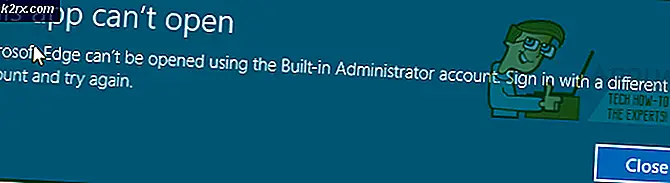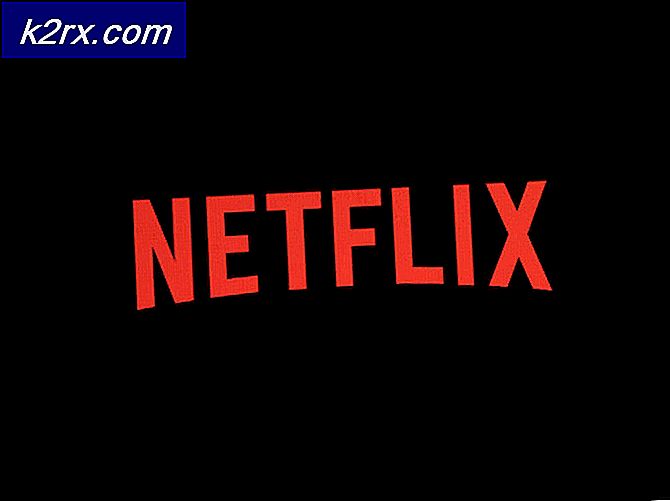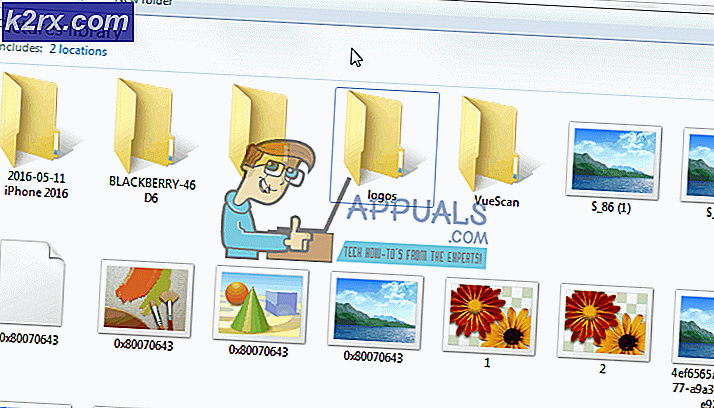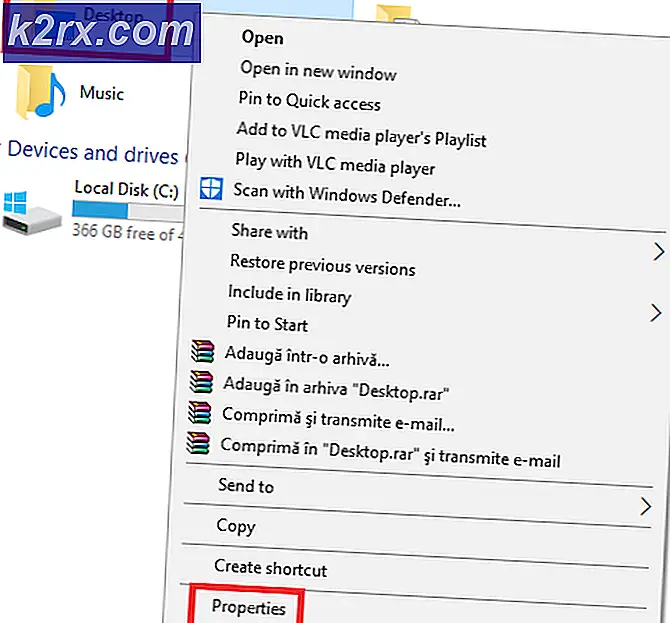Vad är alternativet till paus och paus?
Använder du ett tangentbord som inte har paus eller paus? Om ja, kan du inte göra några åtgärder som att stoppa kommandon, spel eller något annat. Dessa dagar tillverkar tillverkare inte tangentbord med paus eller paus, och om du vill använda den måste du göra några saker som är representerade i nästa metod.
Vi skapade 4 metoder som hjälper dig att hitta ett alternativ för att sakna nycklar. Så låt oss börja.
Metod 1: Byt ut ditt tangentbord
Om du saknar paus eller paus, och du inte vill göra några systemändringar eller använda ytterligare programvara för att skapa genvägar, ska du byta ut tangentbordet. Om du använder en dator kan du köpa ett annat tangentbord för några dollar på Amazon webbplats. Det finns olika märken inklusive Logitech, Corsair, Microsoft, Razer, Dell, HP eller annat.
Om du använder en anteckningsbok kan du inte köpa ett annat tangentbord med paus eller paus. Observera att inte alla tangentbord är kompatibla med alla bärbara datorer. Men vad kan du göra? Du kan använda ytterligare USB-tangentbord med paus eller brytnyckel som ingår.
Metod 2: Använd kombinationsnycklar
Om du inte vill köpa ett annat tangentbord, bara för att paus eller paus knapparna saknas rekommenderar vi att du använder kombinationsnycklar som simulerar paus eller paus. Det finns flera kombinationsnycklar som du kan testa på datorn eller anteckningsboken. Det finns kombinationsnycklar på tangentbordet inklusive Fn + B, CTRL + Fn + B, CTRL + Scrolllås, CTRL + Fn + S, CTRL + C, CTRL + Fn + Paus, Fn + Höger SHIFT, CTRL + Fn + INSERT, Fn + F12 och andra. Om dessa kombinationsnycklar inte fungerar med din anteckningsbok, läs teknisk dokumentation eller användarhandbok för tangentbordet, datorn eller anteckningsboken.
Metod 3: Använd skärmtangentbord
I den här metoden kommer vi att använda skärmtangentbord som är integrerat i Windows-operativsystem. Det betyder att du inte behöver hämta och installera skärmtangentbord på din Windows-maskin. Det är verkligen enkelt att springa och använda. Vi visar hur du kör på Windows 10. På skärmtangentbordet finns operativsystem från Windows XP till Windows 10.
- Håll Windows- logotypen och tryck på R
- Skriv osk och tryck på Enter för att öppna skärmtangentbordet
- Håll Ctrl eller Fn och klicka paus för att simulera paus. Om du bara behöver använda pausknappen måste du bara klicka på pausknappen.
- Njut av att arbeta på din Windows-maskin
Metod 4: Lägg till eller ändra nyckel i Registerdatabasen
I den här metoden lägger vi till nytt binärt värde med namnet Scancode Map i registerdatabasen . Om din Windows redan har det här värdet i registret behöver du bara redigera ett värde. Innan du gör någon konfiguration av registret, rekommenderar vi dig att säkerhetskopiera registerdatabasen. Varför behöver du göra säkerhetskopiering av register? Vid vissa felkonfigurationer kan du återställa registerdatabasen till det tidigare tillståndet när allt fungerat utan problem. För den här metoden måste du använda ett användarkonto med administratörsbehörighet, eftersom standardanvändarkonto inte tillåts göra några systemändringar.
PRO TIPS: Om problemet är med din dator eller en bärbar dator, bör du försöka använda Reimage Plus-programvaran som kan skanna förvaret och ersätta korrupta och saknade filer. Detta fungerar i de flesta fall där problemet uppstått på grund av systemkorruption. Du kan ladda ner Reimage Plus genom att klicka här- Håll Windows-logotypen och tryck på R
- Skriv regedit och tryck på Enter för att öppna Registerredigeraren
- Klicka på Ja för att bekräfta att du kör Registry Editor med administratörsbehörighet
- Klicka på Arkiv och sedan Exportera för att spara nuvarande registerkonfiguration
- Välj Skrivbord som plats där du exporterar registret
- Under Filnamn skriver du Backup06092017 och väljer Allt under Exportintervall
- Klicka på Spara
- Navigera till följande plats: HKEY_LOCAL_MACHINE \ SYSTEM \ Current Control Set \ Control \ Keyboard Layout
- Högerklicka och välj Ny och sedan Binärt värde
- Typnamn Scancod Map
- Dubbelklicka på Scancode Map och skriv 00 00 00 00 00 00 00 00 02 00 00 00 46 E0 44 00 00 00 00 00
- Klicka på OK
- Stäng registerredigeraren
- Starta om din Windows-maskin
- Använd Ctrl + F10 som paus / paus- knapp
PRO TIPS: Om problemet är med din dator eller en bärbar dator, bör du försöka använda Reimage Plus-programvaran som kan skanna förvaret och ersätta korrupta och saknade filer. Detta fungerar i de flesta fall där problemet uppstått på grund av systemkorruption. Du kan ladda ner Reimage Plus genom att klicka här